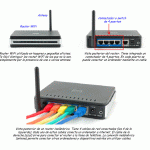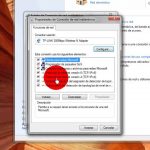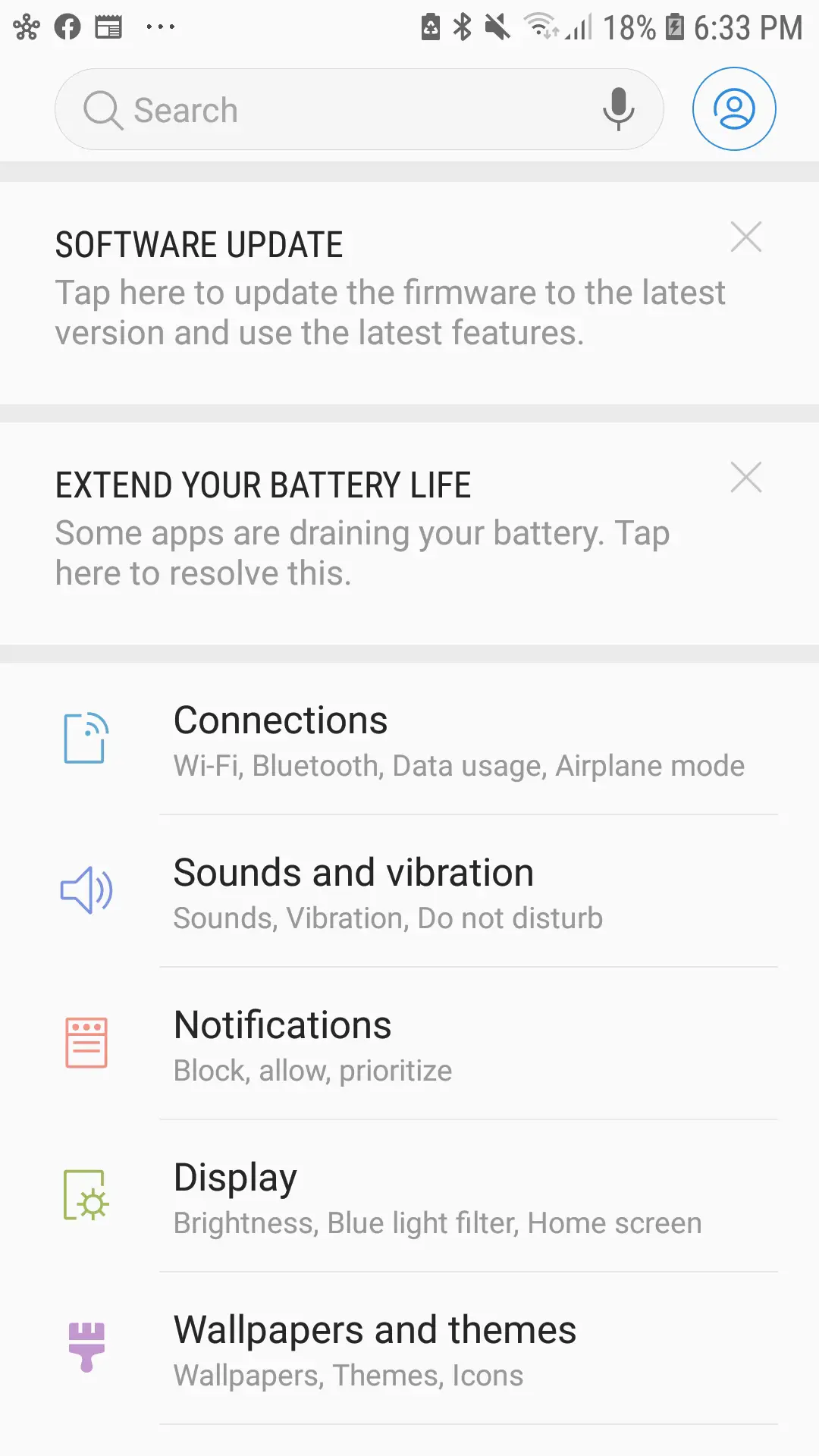Tabla de contenidos
En el mundo de la conectividad, puede que hayas notado que un acrónimo se ha lanzado por ahí, normalmente en conjunción con los routers y módems. La Configuración Protegida Wi-Fi, también conocida como «WPS», tiene a algunas personas rascándose la cabeza, preguntándose qué es lo que realmente hace ese botón. Una versión muy simplificada es esta: el botón WPS de un módem/enrutador proporciona una forma rápida de conectar dispositivos a una red.
¿Cómo se usa esa característica? ¿Y debería usarla? ¿Qué puede hacer por ti? Estas son preguntas válidas, preguntas que serán respondidas aquí. Vamos a excavar y a desbloquear esta maravillosa función.
¿Qué es WPS?

WPS es un acrónimo elegante para «Configuración Protegida Wi-Fi». ¿Pero qué significa eso exactamente? Es una parte de conveniencia y una parte de seguridad de la red.
¿Has notado lo increíblemente largas que pueden ser las contraseñas de Wi-Fi antes de establecerlas tú mismo? Una contraseña que contiene una mezcla de letras, números y símbolos es casi imposible de recordar. Un botón de WPS puede servir como un atajo para tales inconvenientes.
Además, el WPS está encriptado, utilizando los protocolos de seguridad personal WPA Personal o WPA2, para ser más específicos. Esos tipos de cifrado son actualmente los dos únicos con los que trabajará el WPS debido al nivel de dificultad que una vez tiene que soportar para descifrarlos; el WPA2 es más difícil de evitar que el WPA.
Ahora, el tipo de encriptación que tiene su red es muy importante. Si tiene algo bajo WPA, como WEP, entonces NO tendrá acceso a su botón de WPS. Esto se debe a que la encriptación WEP es fácil de descifrar. De hecho, es muy recomendable que actualice su red. La configuración protegida de Wi-Fi simplemente se negará a trabajar con algo menos que WPA.
¿Cómo se utiliza el WPS?
En cualquier día normal, conectarse a una red Wi-Fi requiere conocer dos detalles: el nombre de la red, es decir, el SSID, y la contraseña asociada a ese SSID. Abrirías la configuración de tu dispositivo, encontrarías el SSID, te conectarías proporcionando la contraseña y luego seguirías tu camino. Un procedimiento bastante simple, ¿verdad? Claro, en su mayor parte.
Pero ahora consideremos los módems y enrutadores que tienen contraseñas que contienen largas cadenas de letras, números y símbolos. Nadie en su sano juicio lo memorizaría, así que usan contraseñas personalizadas. Es fácil y conveniente para usted y para todos los que usan su red, pero no tanto en lo que respecta a la seguridad. La gente tiene el don de establecer sus contraseñas de Wi-Fi en algo simple y muy personal. Te sorprendería la frecuencia con la que sucede y, francamente, deberías dejar ese hábito.
Este es el problema: la información personal no es tan personal como crees. Un cumpleaños, por ejemplo, es un detalle común que la gente usa para las contraseñas. Eso es increíblemente fácil de averiguar, ya que los medios sociales son tan frecuentes.
Entonces, ¿a qué te dedicas? ¿Cómo te ayuda WPS? En primer lugar, vuelves a usar una cadena de símbolos, letras y números para tu contraseña de Wi-Fi. Y siempre que quieras conectarte a tu red Wi-Fi, usa el botón de WPS. Esto le dará un acceso rápido a su red sin tener que teclear todos los caracteres aleatorios.
Conexión de su dispositivo de mano con el pulsador WPS
Para aclarar, los dispositivos de mano pueden ser teléfonos inteligentes y tabletas. La mayoría de los dispositivos de mano modernos tienen la capacidad de conectarse a través de WPS, siempre y cuando no estés dando vueltas alrededor de un dinosaurio de un teléfono celular. Incluso un teléfono inteligente Android barato de 30 dólares y tiene esta capacidad nada más sacarlo de la caja. Y aprenderás a usarlo.
Si estás usando Android…
1. Localiza y abre la aplicación Settings .
2. En el menú de aplicaciones de Settings, localiza y selecciona Wi-Fi . Debe ser la primera opción del menú cerca de la parte superior de la lista.
3. En el Wi-Fi, verás tres puntos verticales en la esquina superior derecha. Adelante, tócalos. Al hacerlo, revelará un menú desplegable. En el menú desplegable, elige Avanzado .
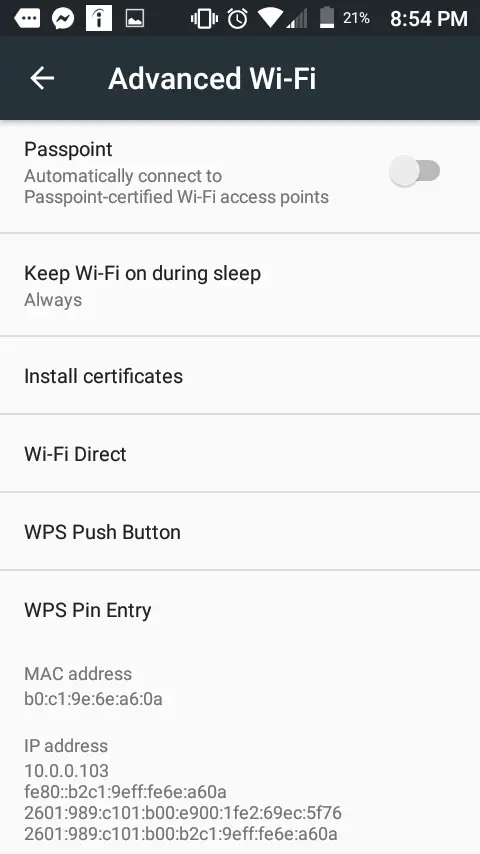
4. Desplácese hacia abajo hasta que vea una de las dos opciones del menú: Pulsador WPS y Entrada de alfileres WPS . Si quiere conectarse instantáneamente, elija el pulsador WPS. Si usted quiere conectarse a través de un PIN, use WPS Pin Entry.
5. Cuando su dispositivo esté listo para captar la señal, pulse el botón WPS situado en su router y/o módem.
6. Selecciona la red Wi-Fi y conéctate.
¿Qué pasa con los dispositivos iOS?
Si estás usando un dispositivo iOS, entonces no tienes suerte; el iOS no soporta una conexión a través de WPS. La única manera de conectarse es la buena y antigua forma: introduciendo manualmente la contraseña de una red a través de su aplicación de configuración.
Conectando su ordenador con el pulsador WPS
Afortunadamente, el WPS no se limita a dispositivos de mano como teléfonos inteligentes y tabletas; las computadoras también pueden conectarse utilizándolo. Siempre y cuando tu ordenador tenga Windows PC tiene capacidad Wi-Fi, puedes utilizarlo.
Si estás usando Windows (7 y más)…
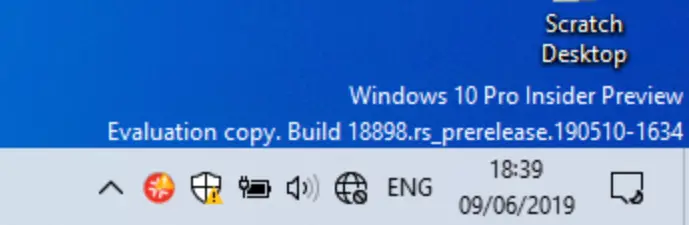
1. En la esquina inferior derecha, en la bandeja del sistema, abre las opciones de red. Si no estás conectado a una red, verás un globo terráqueo.
2. Dale un momento a tu PC para que busque las redes Wi-Fi. Después, selecciona una.
3. Ahora, haz clic en Conectar .
4. En lugar de proporcionar la contraseña, dirígete a tu router y/o módem. Presione el botón WPS que se encuentra en la parte trasera, lateral o delantera.
5. Después de unos momentos, tu ordenador debería conectarse a la red Wi-Fi automáticamente.
¿Qué pasa con los dispositivos Mac?
Los usuarios de Apple se queman de nuevo en este departamento. Mac OS no soporta WPS. La única opción que se acerca es conectarse con una impresora, y eso se hace a través de AirPort. Si quieres conectarte con una red Wi-Fi, conéctate manualmente con un SSID y proporciona la contraseña correcta.
¿Deberías usar WPS?
¿Deberías usar WPS? Francamente, no . Dos palabras: fuerza bruta.
Una forma de conectarse es a través de un PIN, como se mencionó anteriormente. Es un PIN de 8 dígitos, pero dividido en dos campos. Cuando te conectas de esta manera, WPS primero comprueba los primeros cuatro dígitos y luego comprueba el segundo. Desafortunadamente, eso significa que alguien podría «forzar» la combinación a través del software.
Aquí está la matemática, simplificada: de 0 a 9, una combinación de cuatro dígitos tiene sólo 10.000 combinaciones posibles. Para el software de fuerza bruta, eso es pan comido. Un hacker podría ejecutar su programa, romper el primer conjunto de dígitos, y luego pasar al segundo conjunto. Esto lo hace inseguro.
Por otro lado, usar el botón de WPS es mucho más seguro. Es necesario pulsarlo para enviar una señal para que los dispositivos se conecten. A menos que el hacker sea un ninja, no van a entrar en tu casa para pulsarlo. Es mejor que mantengas tus nunchakus al lado de tu cama, por si acaso.